[2024] Twitchтен видеолорду кантип бекер жүктөп алса болот

Twitch – бул оюнчулар жана оюн влоггерлери үчүн түз агымдагы видео платформа. Эгер сиз оюн культу болсоңуз, анда көптөгөн кызыктуу каналдарды таба аласыз. Оффлайн режиминде көрүү үчүн видеону жүктөп алган учурлар болот, бирок Twitch башкалардын Twitch видеолорун жүктөп алуу үчүн жүктөп алуу баскычын бербейт. Кызыктуу учурларды калтыруу үчүн, сиз Twitchтен видеолорду жүктөп алуу үчүн үчүнчү тараптын куралын колдонсоңуз болот.
Эскертүү: Twitch видеосун жүктөөдөн мурун, сиз ээсинин уруксатын сурашыңыз керек.
Оффлайн көрүү үчүн Twitchтен видеону кантип жүктөп алса болот
Онлайн видео жүктөөчү колдонуучуларга Twitch видеолорун, клиптерин жана агымдарын 4 кадамдын ичинде жүктөп алууга жардам берген кесипкөй Twitch клип жүктөөчүсү. Ал видеонун ээси жарыялаган видеонун сапатын кармап алат, андыктан сизде видеонун сапатын тандоо параметрлери болот. Түпнуска видеонун сапатын сактоодон тышкары, Online Video Downloader сизге жакшыраак ырахат тартуулоо үчүн аудиону 320 кп/сек чейин сактай алат. 10X жүктөө ылдамдыгы менен сиз Twitch видеосун компьютериңизде бир нече мүнөттүн ичинде MP4 форматына сактай аласыз.
1-кадам. Twitch Clip Downloader программасын жүктөп алыңыз
Жогорудагы баскычтан Twitch клип жүктөөчүсүн жүктөп алып, аны Windows же Mac компьютериңизге орнотуңуз. Негизги интерфейске кириңиз.
Кадам 2. Twitch Video шилтемесин көчүрүңүз
Twitch'ке баш багыңыз жана жүктөп алгыңыз келген видеону ачыңыз. Сиз браузердин жогорку тилкесинде видео шилтемени көчүрүп алышыңыз керек.

3-кадам. Видео шилтемесин Twitch Clip Downloader программасына чаптаңыз
Андан кийин кайра жүктөөчүгө барып, Twitch видео шилтемесин баракка чаптаңыз. Улантуу үчүн "Талдоо" баскычын басыңыз. Видео шилтемени талдоо үчүн бир нече секунд талап кылынат.

Кадам 4. Video сапатын тандоо
Талдоодон кийин, ал видеонун сапатын жана видео форматын тандоого мүмкүндүк берүүчү терезени ачат. Аны өзүңүздүн муктаждыктарыңызга жараша тандап, жүктөп алуу үчүн "Жүктөө" баскычын басыңыз.

Жүктөө процессин интерфейстен көрө аласыз. Андан кийин жүктөлүп алынган видеону "Бүттү" өтмөгүнөн тапса болот. Мындан тышкары, Online Video Downloader пакеттик жүктөөнү да колдойт.
менен Онлайн видео жүктөөчү, бул Twitchтен видеону жүктөп алуу үчүн бир кесим. Ал жакшыраак аудио жана визуалдык ырахат алуу үчүн оригиналдуу видео жана аудио сапатын сактайт. Мындан тышкары, ал Facebook, Twitter, YouTube, Instagram, TikTok жана башкалар сыяктуу 10000ден ашык видео веб-сайттарды жүктөп алууну колдойт. Эгер сизге кызык болсо, аны жүктөп алып, аракет кылып көрүңүз.
Бул постко канчалык пайдалуу болгон?
аны баалоо үчүн жылдыз жөнүндө Click!
орточо рейтинг / 5. Добуш саны:



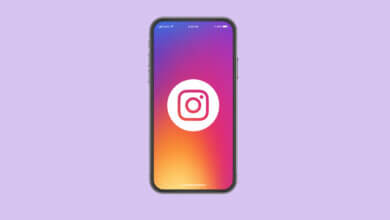
![Кантип EroMeден видеолорду бекер жүктөп алса болот [Ultimate Guide]](https://www.getappsolution.com/images/download-videos-from-erome-390x220.png)